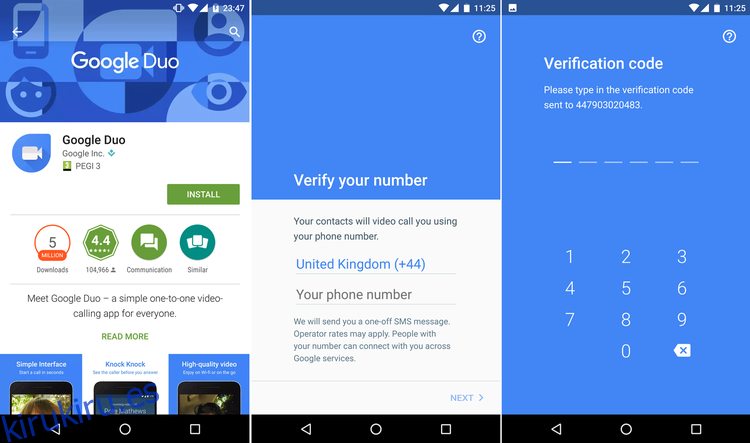Google ha lanzado recientemente su nueva aplicación de videollamadas Duo, que adquiere la talla de Facetime, Skype, Facebook Messenger, Viber y muchos otros. Entonces, ¿qué trae Duo a la mesa y qué tan fácil es de usar? Lo guiaremos a través de las diversas funciones de la aplicación y lo haremos comunicarse con amigos de todo el mundo en muy poco tiempo. Aquí está cómo usar Google Duo.
Tabla de contenido
Por que usar Google Duo?
Es cierto que ya puedes hacer videollamadas gratis en Google Hangouts, pero Duo es un servicio optimizado y más simple que utiliza su número de teléfono móvil en lugar de la dirección de Gmail como base de la cuenta. Al igual que Hangouts, también es multiplataforma, lo que significa que puede hacer llamadas a amigos que usan dispositivos Android o iOS, además, Google afirma que el servicio usa encriptación de extremo a extremo, por lo que sus llamadas deben permanecer privadas.
Quizás la característica más inusual y única de Duo es Knock Knock, que le permite a la persona a la que estás llamando (solo en teléfonos Android, actualmente) ver un video tuyo antes de responder. Si bien esto podría generar algunos momentos embarazosos si olvida que la transmisión está en vivo, también crea la oportunidad de asegurarse de que las personas atiendan su llamada cuando vean las entradas para conciertos, anillos de compromiso u otros incentivos notables que necesita compartir.
Como usar Google Duo: Obtener la aplicación
Según la plataforma que elijas, deberás visitar la App Store de Apple o la Play Store de Google para descargar Duo. Una vez que esté instalado y lanzado por primera vez, se le pedirá que ingrese su número de teléfono. Esto generará un mensaje de texto con un código que utilizarás para confirmar tu identidad. La aplicación también requiere varios permisos para usar funciones como su cámara, contactos y audio para que pueda hacer y recibir llamadas. Otorgue todo esto y estará listo para comenzar a usar Duo.
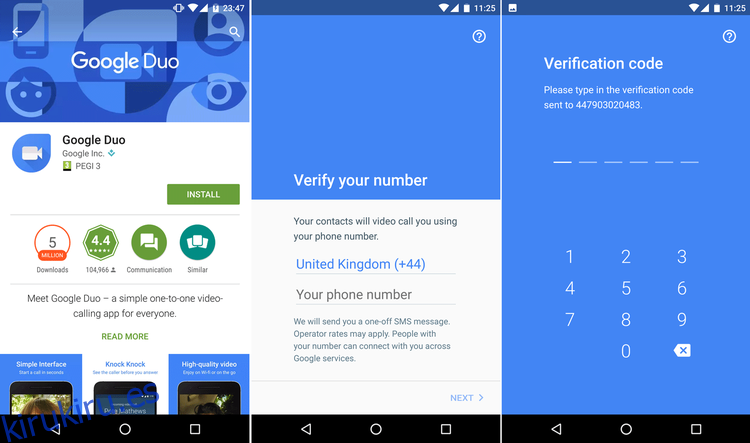
Como usar Google Duo
Cuando inicies Duo ahora, se te presentará una imagen en vivo de ti mismo ocupando dos tercios de la pantalla, acompañada de un gran botón de videollamada en el tercio inferior. La única otra selección notable disponible es el ícono de tres puntos en la esquina superior derecha que le da acceso al menú Configuración. Aquí tiene una pequeña cantidad de cosas que puede cambiar (Google parece mantener las cosas deliberadamente simples y eso es algo bueno). Estos incluyen si Knock Knock está activado o no, la capacidad de limitar el uso de datos móviles, la opción de cancelar el registro de su número de teléfono, además de una lista de los números de otras personas que ha bloqueado.
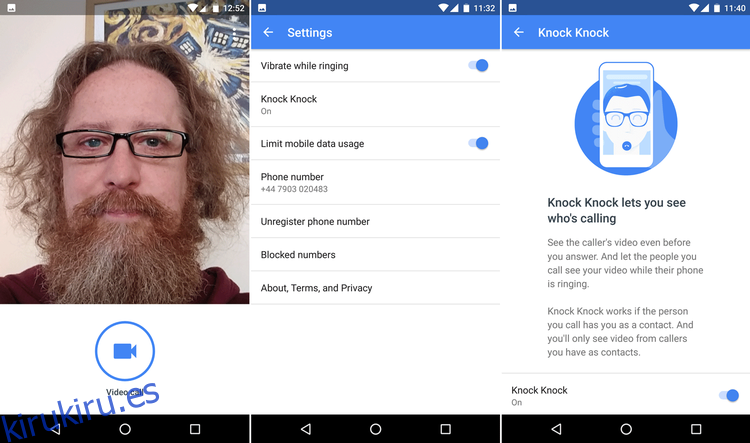
Hacer una llamada implica tocar el botón Videollamada en la pantalla principal y luego seleccionar a alguien de su lista de contactos. Cualquiera que tenga Duo instalado aparece en la parte superior de la lista, mientras que todos los demás tienen un botón Invitar a la derecha de su número. Cuando haya encontrado a alguien que se ajuste a sus necesidades, toque su número y comenzará la llamada. El video de usted ahora es visible para el receptor, que se lo recordará con el mensaje ‘¡Sonríe, Knock Knock está encendido!’
Una vez que se responde la llamada, hay un par de opciones disponibles para usted. En la parte inferior izquierda de la pantalla, verá la transmisión de video en vivo de usted mismo. Al tocar esto, su video se verá en pantalla completa mientras cambia a la persona a la que está llamando al círculo pequeño. Toque de nuevo para volver a la normalidad. Si desliza el dedo desde el lado izquierdo, aparecerán un par de otros botones. El primero silencia el sonido, mientras que el otro te permite cambiar de la cámara frontal a la trasera, útil si quieres mostrar algo que estás mirando a la persona a la que llamas.
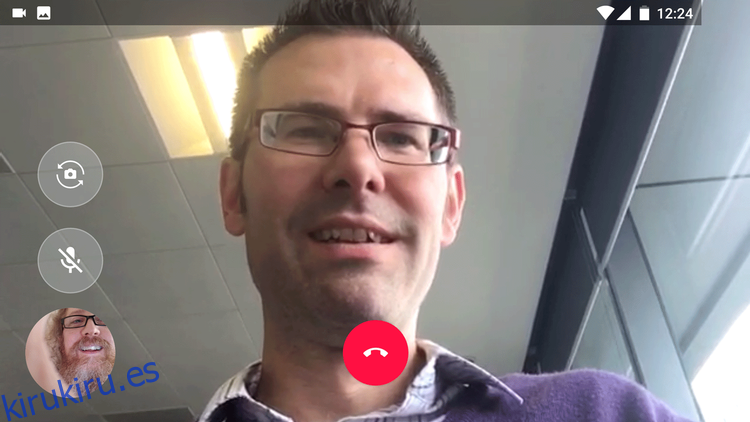
Aparte de eso, el único otro botón es el gran círculo rojo que finalizará la llamada. Recuerda que la aplicación funciona tanto en modo horizontal como vertical, lo cual es útil ya que el paisaje proporciona más espacio en la toma si tienes algunos amigos contigo.
Eso es. Google Duo en una palabra. Como dijimos, Google lo ha mantenido simple en esta aplicación, lo que significa que puede continuar hablando y menos tocando y deslizando. Si aún no está decidido sobre qué aplicación de videollamadas gratuita usar, recuerde consultar nuestra Google Duo contra Facetime función de Skype vs Messenger para ver cuál creemos que es la mejor.